 Dies ist ein Gastbeitrag von SathiyaMoorthy.
Dies ist ein Gastbeitrag von SathiyaMoorthy.
Dieser Artikel ist Teil der laufenden Vi / Vim Tipps und Tricks-Reihe. Als Programmierer können Sie beim Codieren viele sich wiederholende Aufgaben erledigen, wie zum Beispiel:
- Dateiheader hinzufügen
- Funktion/Frame-Kommentar hinzufügen
- Inklusive Standard-Code-Snippet
- Syntaxprüfung durchführen
- Dokumentation über eine Funktion lesen
- Einen Codeblock in einen Kommentar umwandeln und umgekehrt
Das Vim-Plug-in mit Perl-Unterstützung – Perl-IDE bietet die einfachste Möglichkeit, all dies zu tun, wodurch viel Zeit und Tastenanschläge gespart werden.
Das Plugin wurde von Fritz Mehner geschrieben, der den Zweck des Plugins wie folgt erklärt:„Perl-Skripte mit Menüs und Hotkeys schreiben und ausführen“.
Dieser Artikel erklärt die Installation des Plugins in 3 einfachen Schritten und 7 leistungsstarke Funktionen des Plugins.
3 Schritte zum Installieren des Perl-unterstützenden Vim-Plugins
Schritt 1:Laden Sie das Perl-unterstützende Vim-Plugin herunter
Laden Sie das Plugin von der Website vim.org herunter.
$ cd /usr/src $ wget http://www.vim.org/scripts/download_script.php?src_id=9701
Schritt 2:Installieren Sie das Perl-Support-Vim-Plugin
$ mkdir ~/.vim $ cd ~/.vim $ unzip /usr/src/perl-support.zip
Schritt 3:Aktivieren Sie das Plugin in ~/.vimrc
Fügen Sie die folgende Zeile zu ~/.vimrc hinzu, um das Plugin für den Vim-Editor zu aktivieren.
$ vim ~/.vimrc filetype plugin on
7 leistungsstarke Funktionen des Perl-unterstützenden Vim-Plugins
Funktion 1:Automatischen Header zur *.pl-Datei hinzufügen
Wenn Sie eine Datei mit der Erweiterung .pl öffnen, wird die Datei mit dem Header wie unten gezeigt geöffnet. Dadurch wird der Cursor im Einfügemodus auch in das Beschreibungsfeld gesetzt.
$ vim myprogram.pl #!/usr/bin/perl #=================================================== # # FILE: myprogram.pl # # USAGE: ./myprogram.pl # # DESCRIPTION: # # OPTIONS: --- # REQUIREMENTS: --- # BUGS: --- # NOTES: --- # AUTHOR: Dr. Fritz Mehner (mn), [email protected] # COMPANY: FH Südwestfalen, Iserlohn # VERSION: 1.0 # CREATED: 12/23/2008 03:47:07 PM # REVISION: --- #=================================================== use strict; use warnings;
Um den Standardwert von AUTHOR und COMPANY zu ändern, ändern Sie den Standardwert in ~/.vim/perl-support/templates/Templates
$ vim ~/.vim/perl-support/templates/Templates |AUTHOR| = SathiyaMoorthy |AUTHORREF| = sm |EMAIL| = [email protected] |COMPANY| = mycompany
Wenn Sie jetzt eine neue Perl-Datei erstellen, zeigt sie die geänderten Werte für AUTHOR und COMPANY wie unten gezeigt.
$ vim myprogram.pl #!/usr/bin/perl #=================================================== # # FILE: myprogram.pl # # USAGE: ./myprogram.pl # # DESCRIPTION: # # OPTIONS: --- # REQUIREMENTS: --- # BUGS: --- # NOTES: --- # AUTHOR: SathiyaMoorthy (sm), [email protected] # COMPANY: mycompany # VERSION: 1.0 # CREATED: 12/23/2008 04:09:23 PM # REVISION: --- #=================================================== use strict; use warnings;
Hinweis: Um dem Header benutzerdefinierte Felder hinzuzufügen, ändern Sie die Datei ~/.vim/perl-support/templates/file-description.template und fügen Sie Ihr eigenes benutzerdefiniertes Feld hinzu.
Funktion 2:Perl-Subroutine mit \isu hinzufügen
Um eine Subroutine zu schreiben, geben Sie \isu im normalen Modus ein, was zur Eingabe des Subroutinennamens auffordert (wie in Abb. 1 unten gezeigt) und die Subroutine mit dem Standardfunktionsinhalt einfügt (wie in Abb. 2 unten gezeigt).
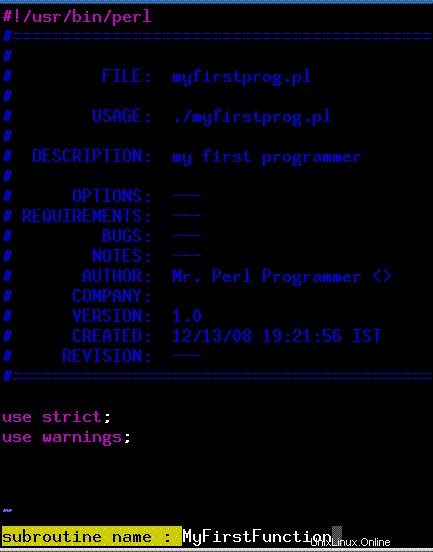 Abb. 1:Benutzer zur Eingabe des Unterroutinennamens auffordern
Abb. 1:Benutzer zur Eingabe des Unterroutinennamens auffordern
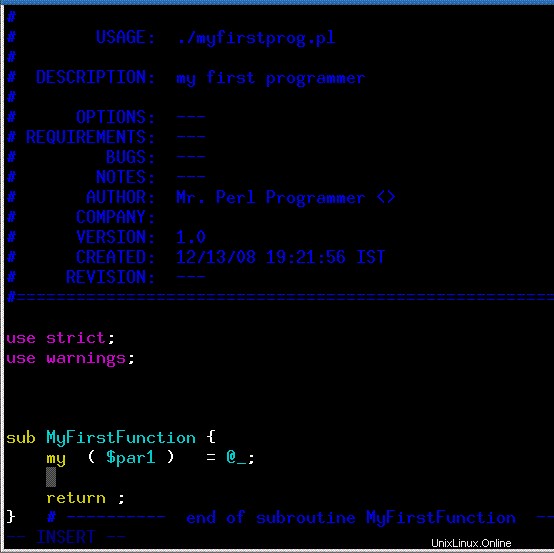 Abb. 2:Unterroutine automatisch in den Perl-Code einfügen
Abb. 2:Unterroutine automatisch in den Perl-Code einfügen Funktion 3:Einfügen eines Funktionskopfes mit \cfu
Um einen Funktionsheader einzufügen, geben Sie \cfu im normalen Modus ein, wodurch der Kommentar wie unten gezeigt hinzugefügt wird.
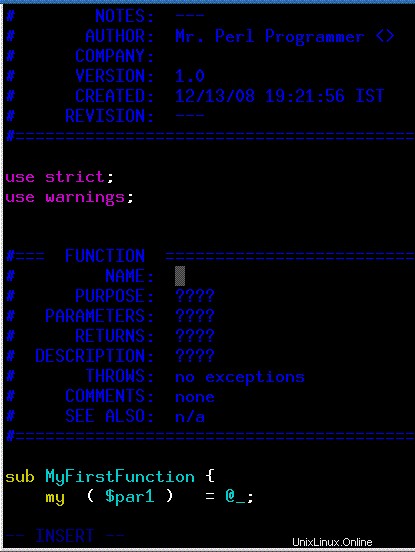 Abb. 3:Funktionskommentar in den Perl-Code einfügen
Abb. 3:Funktionskommentar in den Perl-Code einfügen Funktion 4:Fügen Sie einen Frame-Kommentar mit \cfr hinzu
Um einen Frame-Kommentar hinzuzufügen, geben Sie \cfr im normalen Modus ein, was den folgenden formatierten Kommentar ergibt.
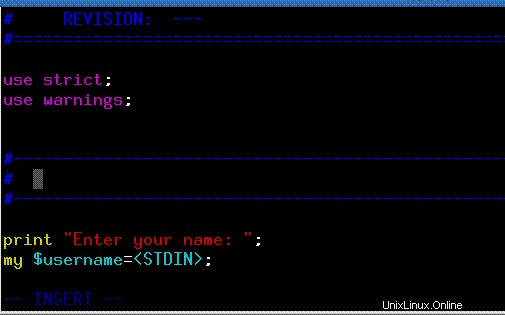 Abb. 4:Frame-Kommentar zum Perl-Code einfügen
Abb. 4:Frame-Kommentar zum Perl-Code einfügen Funktion 5:Speichern Sie die Datei und führen Sie sie sofort mit \rr
ausGeben Sie \rr im normalen Modus ein, wodurch die Datei gespeichert und sofort ausgeführt wird.
Funktion 6:Kommentieren Sie einen Codeblock mit \cc
Um einen ganzen Codeblock in einen Kommentar umzuwandeln, wählen Sie den Code im visuellen Modus aus und geben Sie \cc.
einFunktion 7:Einfügen eines vordefinierten Code-Snippets in den Perl-Code mit \nr
Das Plugin wird mit einigen vordefinierten Codeschnipseln geliefert, die Sie in Ihren Code einfügen können. Im Folgenden sind die standardmäßigen Codeausschnitte aufgeführt, die mit dem Plugin geliefert werden.
$ ls ~/.vim/perl-support/codesnippets/ dot.SmallProf print-data-structure-with-Dumper.pl free-software-comment print-hash.pl inside-out-class.pl print-hash-sorted.pl module-interface.pl process-all-files-in-a-directory-recursively.pl new.pl slurp-file.pl pod-template-application.pl SmallProf-variables.pl pod-template-module.pl
Wenn Sie beispielsweise eine Funktion erstellen möchten, die die Hash-Werte ausgibt, können Sie sie aus den vorhandenen Code-Snippets wiederverwenden. Es folgt der Inhalt der vordefinierten Codeschnipsel von print-hash.pl.
$ cat ~/.vim/perl-support/codesnippets/print-hash.pl
#----------------------------------------------------------------------
# subroutine : print_hash
#----------------------------------------------------------------------
sub print_hash {
my $hashref = shift; # 1. parameter : hash reference
print "\n";
while ( my ( $key, $value ) = each %$hashref ) {
print "'$key'\t=>\t'$value'\n";
} # ----- end while -----
} # ---------- end of subroutine print_hash_sorted ----------
Um dies in Ihr funktionierendes Perl-Programm einzufügen, geben Sie \nr aus dem normalen Modus innerhalb von vim ein, was Sie auffordern wird „Schnipsel lesen /home/rnatarajan/.vim/perl-support/codesnippets/“, geben Sie print-hash ein. pl am Ende und drücken Sie die Eingabetaste, wodurch der Inhalt von ~/.vim/perl-support/codesnippets/print-hash.pl automatisch in Ihre Arbeitsdatei eingefügt wird.
Hinweis: Sie können Ihre eigenen Codeschnipsel definieren und unter ~/.vim/perl-support/codesnippets/ platzieren. Sie können auch Ihre eigenen Codeausschnitte aus dem vorhandenen Code erstellen – wählen Sie den Teil des Codes aus, der als Codeausschnitt erstellt werden soll, drücken Sie \nw und geben Sie ihm einen Dateinamen. Geben Sie beim nächsten Mal \nr und den Dateinamen ein, um Ihr benutzerdefiniertes Code-Snippet zu erhalten.
Das PerlSupport Vim Plugin enthält viele leistungsstarke Funktionen. Lesen Sie die Dokumentation für weitere Informationen. Die Dokumentation befindet sich an folgendem Speicherort auf Ihrem System.
- README :~/.vim/README.perlsupport
- PDF :~/.vim/perl-support/doc/perl-hot-keys.pdf
- Online-Perl-Support-vim-Plugin-Dokumentation
Empfohlene Lektüre
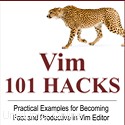 Vim 101 Hacks, von Ramesh Natarajan . Ich bin ein Kommandozeilen-Junkie. Also bin ich natürlich ein großer Fan von Vi- und Vim-Editoren. Vor einigen Jahren, als ich viel C-Code unter Linux geschrieben habe, habe ich alle verfügbaren Vim-Editor-Tipps und -Tricks gelesen. Basierend auf meiner Vim-Editor-Erfahrung habe ich das Vim 101 Hacks eBook geschrieben, das 101 praktische Beispiele zu verschiedenen erweiterten Vim-Funktionen enthält, die Sie im Vim-Editor schnell und produktiv machen werden. Auch wenn Sie Vi und Vim Editors seit mehreren Jahren verwenden und dieses Buch noch nicht gelesen haben, tun Sie sich bitte einen Gefallen und lesen Sie dieses Buch. Sie werden von den Möglichkeiten des Vim-Editors begeistert sein.
Vim 101 Hacks, von Ramesh Natarajan . Ich bin ein Kommandozeilen-Junkie. Also bin ich natürlich ein großer Fan von Vi- und Vim-Editoren. Vor einigen Jahren, als ich viel C-Code unter Linux geschrieben habe, habe ich alle verfügbaren Vim-Editor-Tipps und -Tricks gelesen. Basierend auf meiner Vim-Editor-Erfahrung habe ich das Vim 101 Hacks eBook geschrieben, das 101 praktische Beispiele zu verschiedenen erweiterten Vim-Funktionen enthält, die Sie im Vim-Editor schnell und produktiv machen werden. Auch wenn Sie Vi und Vim Editors seit mehreren Jahren verwenden und dieses Buch noch nicht gelesen haben, tun Sie sich bitte einen Gefallen und lesen Sie dieses Buch. Sie werden von den Möglichkeiten des Vim-Editors begeistert sein.